Spostare un peering pubblico nel peering Microsoft
Questo articolo descrive come spostare una configurazione di peering pubblico nel peering Microsoft senza tempi di inattività. ExpressRoute supporta l'uso del peering Microsoft con filtri di route per i servizi Azure PaaS, come l'archiviazione di Azure e il database SQL di Azure. È ora necessario un solo dominio di routing per accedere ai servizi PaaS e SaaS Microsoft. È possibile usare i filtri di route per annunciare in modo selettivo i prefissi dei servizi PaaS per le aree di Azure che si vuole usare.
Importante
Il peering pubblico per ExpressRoute verrà ritirato il 31 marzo 2024. Per altre informazioni, vedere l'avviso di ritiro.
Il peering pubblico di Azure ha un indirizzo IP NAT associato a ogni sessione BGP. Il peering Microsoft consente di configurare le proprie allocazioni NAT e di usare i filtri di route per gli annunci di prefissi selettivi. Il peering pubblico è un servizio unidirezionale tramite il quale la connettività viene sempre avviata dalla rete WAN ai servizi di Microsoft Azure. I servizi di Microsoft Azure non possono attivare connessioni alla rete dell'utente tramite questo dominio di routing.
Confronto tra i peering
| Aspetto | Peering pubblico | Peering Microsoft |
|---|---|---|
| Numero di indirizzi IP NAT | 1 (non scalabile) | Per scala*** |
| Direzione di avvio della chiamata | Unidirezionale: da locale a Microsoft | Bidirezionale |
| Annuncio prefisso | Non selezionabile | Annuncio di prefissi Microsoft controllati dai filtri di route |
| Supporto tecnico | Nessuna nuova distribuzione di peering pubblico. Il peering pubblico verrà ritirato il 31 marzo 2024. | supporto completo |
*** BYOIP: è possibile ridimensionare il numero di indirizzi IP NAT assegnati a seconda del volume di chiamate. Per ottenere gli indirizzi IP NAT, collaborare con il provider di servizi.
Dopo l'abilitazione del peering pubblico, è possibile connettersi a tutti i servizi di Azure. Non è consentito scegliere in modo selettivo i servizi per cui vengono annunciate route. Il peering Microsoft è una connettività bidirezionale in cui la connessione può essere avviata dal servizio Microsoft Azure e dalla rete WAN. Per altre informazioni sui domini di routing e sul peering, vedere Circuiti e domini di routing ExpressRoute.
Operazioni preliminari
Per connettersi al peering Microsoft, è necessario configurare e gestire i requisiti NAT. Il provider di connettività può configurare e gestire NAT come servizio gestito. Se si intende accedere ai servizi PaaS e SaaS Azure nel peering Microsoft, è importante ridimensionare il pool di indirizzi IP NAT correttamente. Per altre informazioni su NAT per ExpressRoute, vedere i requisiti NAT per il peering Microsoft. Quando ci si connette a Microsoft tramite Azure ExpressRoute (peering Microsoft), sono disponibili più collegamenti a Microsoft. Un collegamento è rappresentato dalla connessione Internet esistente, mentre l'altro avviene tramite ExpressRoute. Parte del traffico diretto a Microsoft può passare per Internet ma tornare tramite ExpressRoute o viceversa.
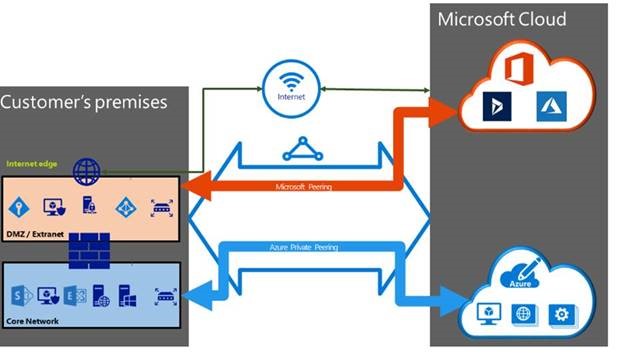
Avviso
Il pool IP NAT annunciato per Microsoft non deve essere annunciato per Internet, altrimenti verrebbe interrotta la connettività con altri servizi Microsoft.
Vedere Routing asimmetrico con più percorsi di rete per le avvertenze del routing asimmetrico prima di configurare il peering Microsoft.
- Se si usa il peering pubblico e si dispone di regole di rete IP per gli indirizzi IP pubblici che vengono usati per accedere all'Archiviazione di Azure o al database SQL di Azure, è necessario assicurarsi che il pool di indirizzi IP NAT configurato con il peering Microsoft venga incluso nell'elenco di indirizzi IP pubblici per l'account di archiviazione di Azure o per l'account SQL di Azure.
- Il peering pubblico legacy usa SNAT (Source Network Address Translation) per un indirizzo IP pubblico registrato da Microsoft, mentre il peering Microsoft non lo fa.
- Per passare al peering Microsoft senza tempi di inattività, seguire i passaggi descritti in questo articolo nell'ordine in cui vengono presentati.
1. Creare il peering Microsoft
Se il peering Microsoft non è stato creato, usare uno degli articoli seguenti per creare il peering Microsoft. Se il provider di connettività offre servizi gestiti di livello 3, è possibile chiedere al provider di abilitare il peering Microsoft per il circuito.
Se si gestisce il livello 3, prima di procedere, sono necessarie le informazioni seguenti:
Una subnet /30 per il collegamento primario. Il prefisso deve essere un prefisso IPv4 pubblico valido di proprietà dell'utente e registrato presso un registro RIR o IRR. Da questa subnet si assegna al router il primo indirizzo IP utilizzabile, poiché Microsoft usa il secondo IP utilizzabile per il proprio router.
Una subnet /30 per il collegamento secondario. Il prefisso deve essere un prefisso IPv4 pubblico valido di proprietà dell'utente e registrato presso un registro RIR o IRR. Da questa subnet si assegna al router il primo indirizzo IP utilizzabile, poiché Microsoft usa il secondo IP utilizzabile per il proprio router.
Un ID VLAN valido su cui stabilire questo peering. Assicurarsi che nessun altro peering nel circuito usi lo stesso ID VLAN. Per i collegamenti primario e secondario, è necessario usare lo stesso ID VLAN.
Numero AS per il peering. È possibile usare numeri AS a 2 e a 4 byte.
Advertised prefixes: : è necessario fornire un elenco di tutti i prefissi che si intende pubblicizzare nella sessione BGP. Sono accettati solo prefissi di indirizzi IP pubblici. Se si intende inviare un set di prefissi, è possibile creare un elenco delimitato da virgole. Questi prefissi devono essere intestati all'utente in un registro RIR o IRR.
Routing Registry Name: è possibile specificare il registro RIR/IRR in cui sono registrati il numero AS e i prefissi.
Facoltativo - ASN cliente: se si annunciano prefissi non registrati con l'ASN del peering, è possibile specificare il numero ASN con cui sono registrati.
Facoltativo: un hash MD5, se si sceglie di usarne uno.
Le istruzioni dettagliate per abilitare il peering Microsoft sono disponibili negli articoli seguenti:
- Creare il peering Microsoft usando il Portale di Azure
- Creare il peering Microsoft usando Azure PowerShell
- Creare il peering Microsoft usando l'interfaccia della riga di comando di Azure
2. Verificare che il peering Microsoft sia abilitato.
Verificare che il peering Microsoft sia abilitato e che i prefissi pubblici annunciati si trovino nello stato configurato.
3. Configurare e associare un filtro di route al circuito
Per impostazione predefinita, i nuovi peering Microsoft non annunciano i prefissi fino a quando non viene associato un filtro di route al circuito. Quando si crea una regola di filtro di route, è possibile specificare l'elenco di community di servizio per le aree di Azure che si vuole usare per i servizi PaaS Azure. Questa funzionalità offre la flessibilità necessaria per filtrare le route in base alle esigenze, come illustrato nello screenshot seguente:
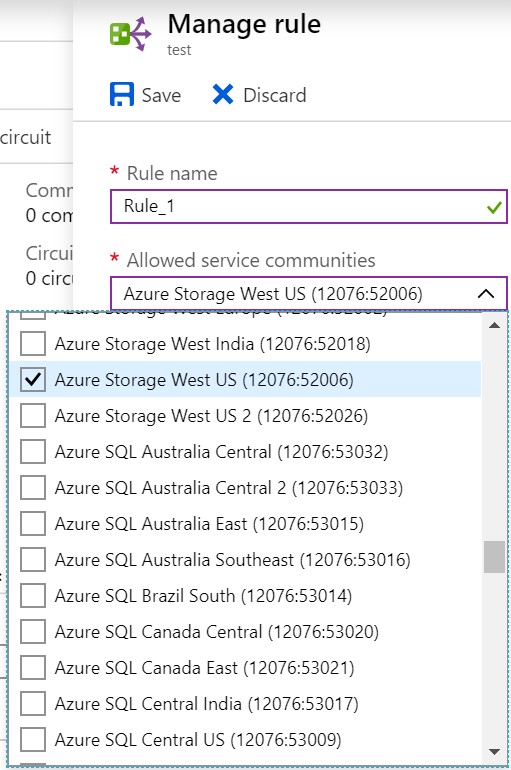
Nota
Il peering pubblico annuncia tutti i prefissi delle aree di Azure per impostazione predefinita. Mentre nel peering Microsoft è possibile selezionare le aree nel filtro di route associato al peering Microsoft per limitare il numero di route annunciate alla rete locale. Per ottenere lo stesso comportamento di routing del peering pubblico, selezionare tutte le aree di Azure e i prefissi del servizio.
Usare uno dei seguenti articoli per configurare i filtri di route:
- Configurare i filtri di route per il peering Microsoft usando il Portale di Azure
- Configurare i filtri di route per il peering Microsoft usando Azure PowerShell
- Configurare i filtri di route per il peering Microsoft usando l'interfaccia della riga di comando di Azure
4. Eliminare il peering pubblico.
Dopo avere verificato la corretta configurazione del peering Microsoft e il corretto annuncio dei prefissi da usare nel peering Microsoft, sarà possibile eliminare il peering pubblico. Per eliminare il peering pubblico, è possibile usare Azure PowerShell o l'interfaccia della riga di comando di Azure. Per altre informazioni, vedere gli articoli seguenti:
- Eliminare il peering pubblico di Azure usando Azure PowerShell
- Eliminare il peering pubblico di Azure usando l'interfaccia della riga di comando
5. Visualizzare i peering
È possibile visualizzare un elenco di tutti i circuiti ExpressRoute e i peering nel portale di Azure. Per altre informazioni, vedere Per visualizzare i dettagli del peering Microsoft.
Passaggi successivi
Per altre informazioni su ExpressRoute, vedere le Domande frequenti su ExpressRoute.